Selenium IDE :安装、配置、录制 轻松生成UI自动化测试脚本
一、安装Selenium IDE 浏览器录制插件
Selenium IDE 是一个用于 Web 测试的集成开发环境。是 Chrome 和 Firefox 的插件,可以记录和回放与浏览器的交互过程。
1.1下载Selenium IDE插件
可以从SeleniumIDE官方地址下载:https://www.selenium.dev/selenium-ide/
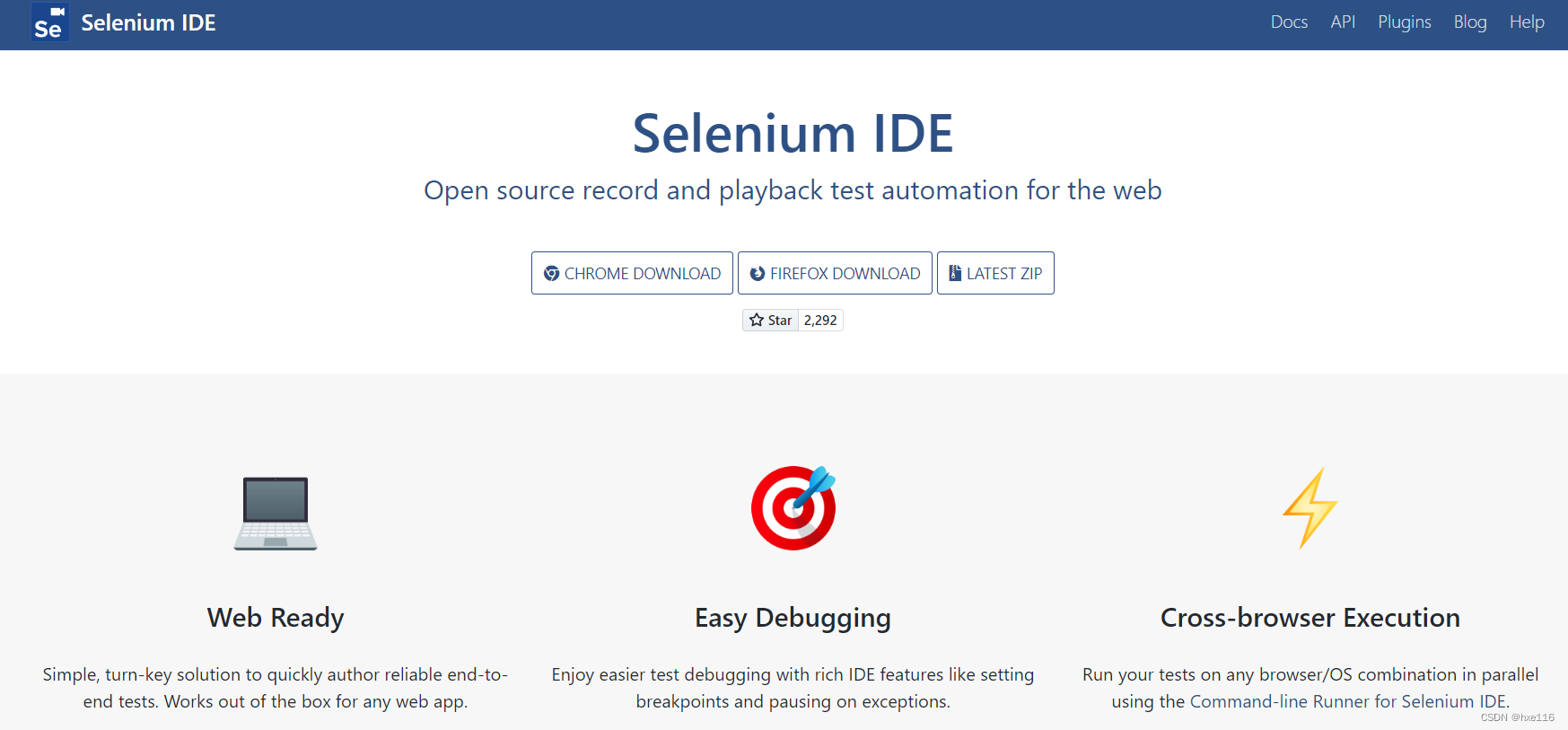
1.2 在浏览器中安装此插件
打开浏览器,这里使用的是chrome浏览器。选择"更多工具>>扩展程序"

**注意:**必须要打开“开发者模式”,上传刚才下载的Selenium IDE插件

selenium IDE安装完成后,可以在“扩展程序”列表中查看到
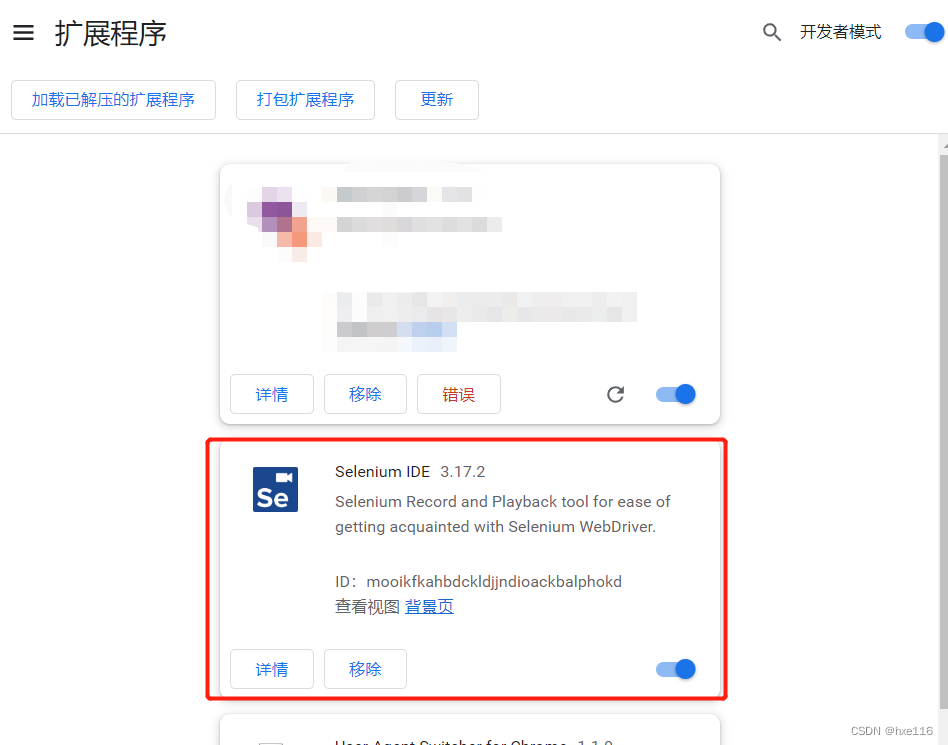
二、使用Selenium IDE 插件录制UI自动化脚本
1、录制
在浏览器中安装seleniumIDE插件后,在浏览器右上角,就可以看到插件图标,选择IDE插件开始录制脚本
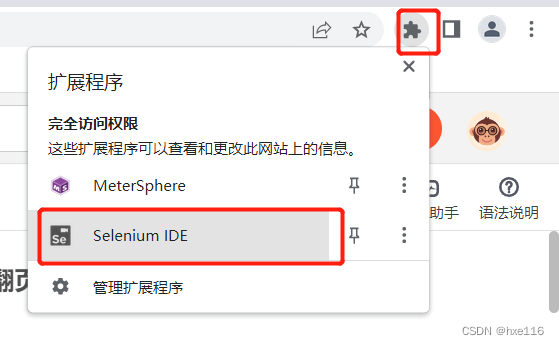
根据实际情况选择开始情况,这里选择“Create a new project”,创建一个全新的录制

输入项目名称
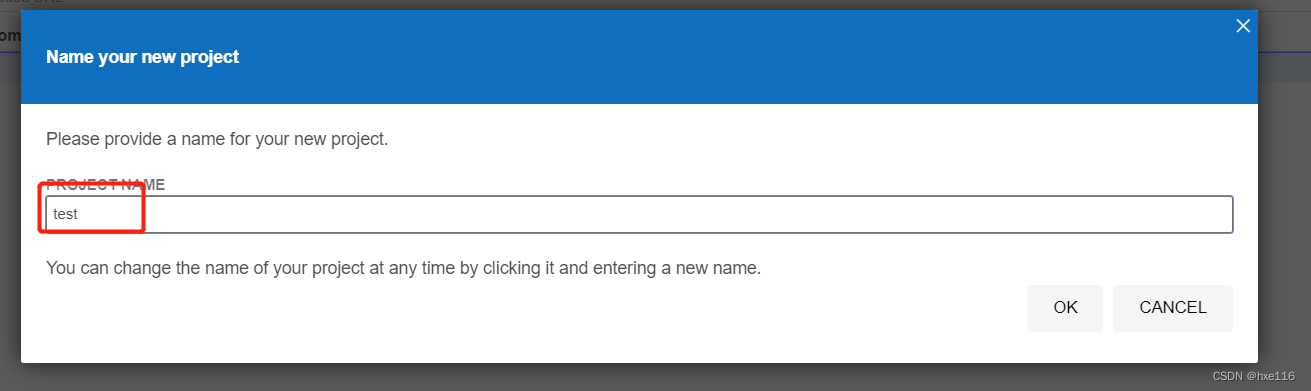
选择录制,输入要录制的地址,点击开始
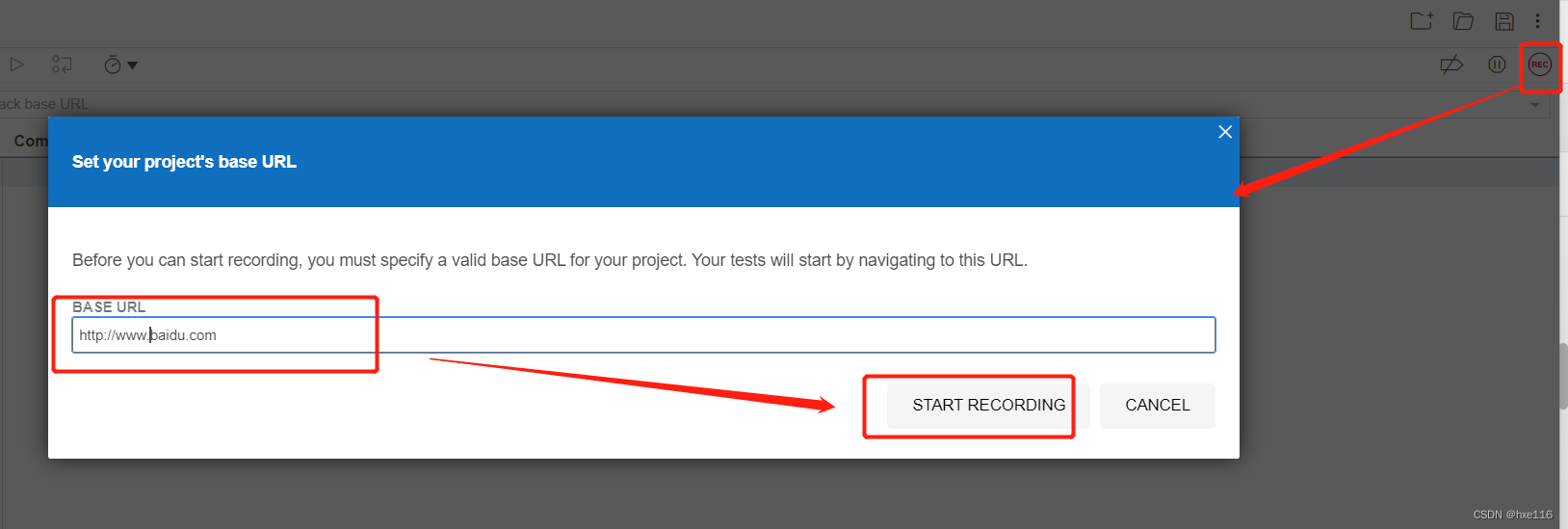
在浏览器中操作的任何操作,seleniumIDE都会抓取到
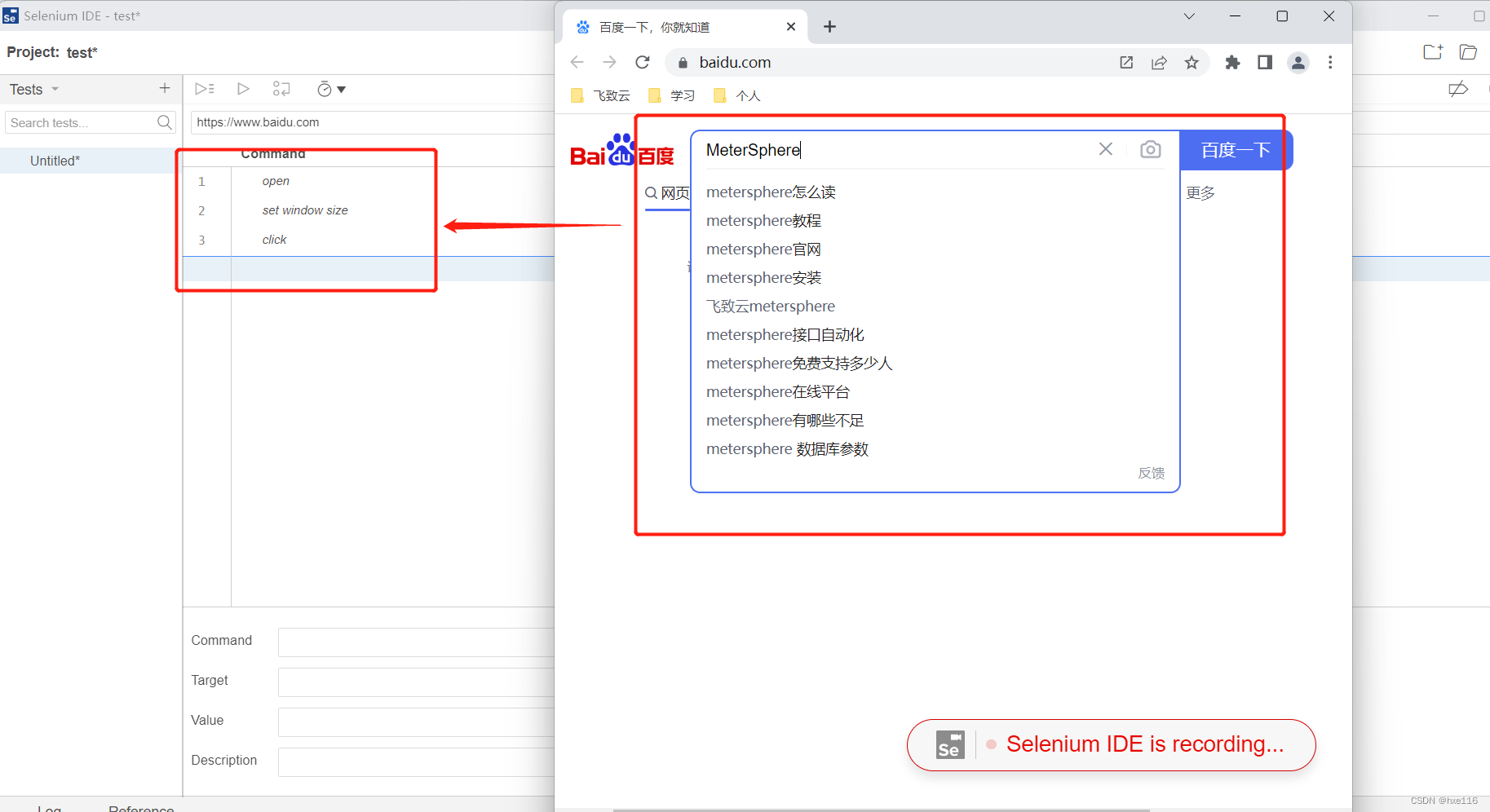
在浏览器中操作完毕后,可以直接关闭脚本的录制
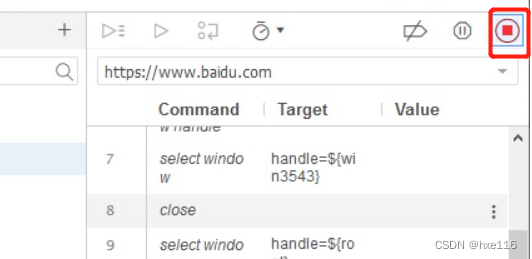
2、回放
Selenium IDE生成的步骤,是不是我们想要的步骤,需要检查,回放一遍录制的脚本。
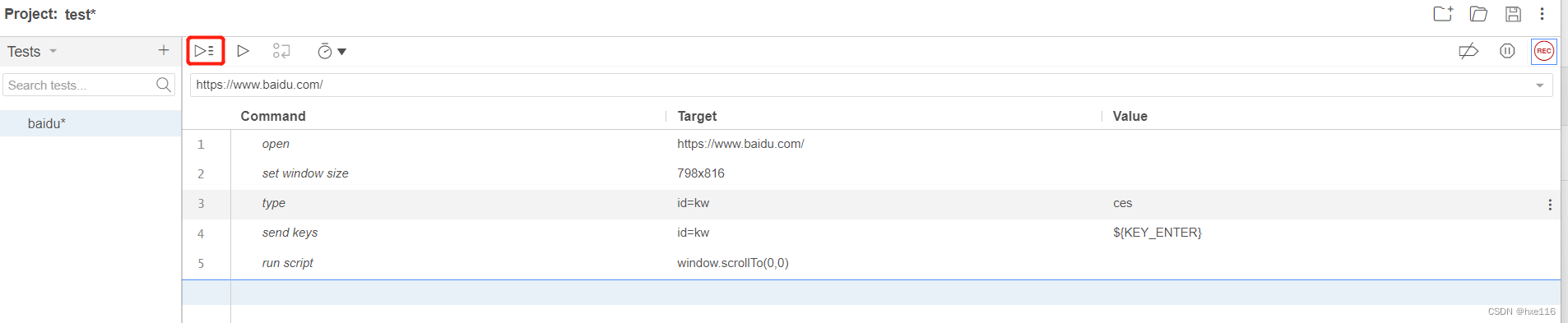
调整回放的快慢速度

3. 保存录制的脚本
录制完成后,可以选择保存功能,保存录制的脚本
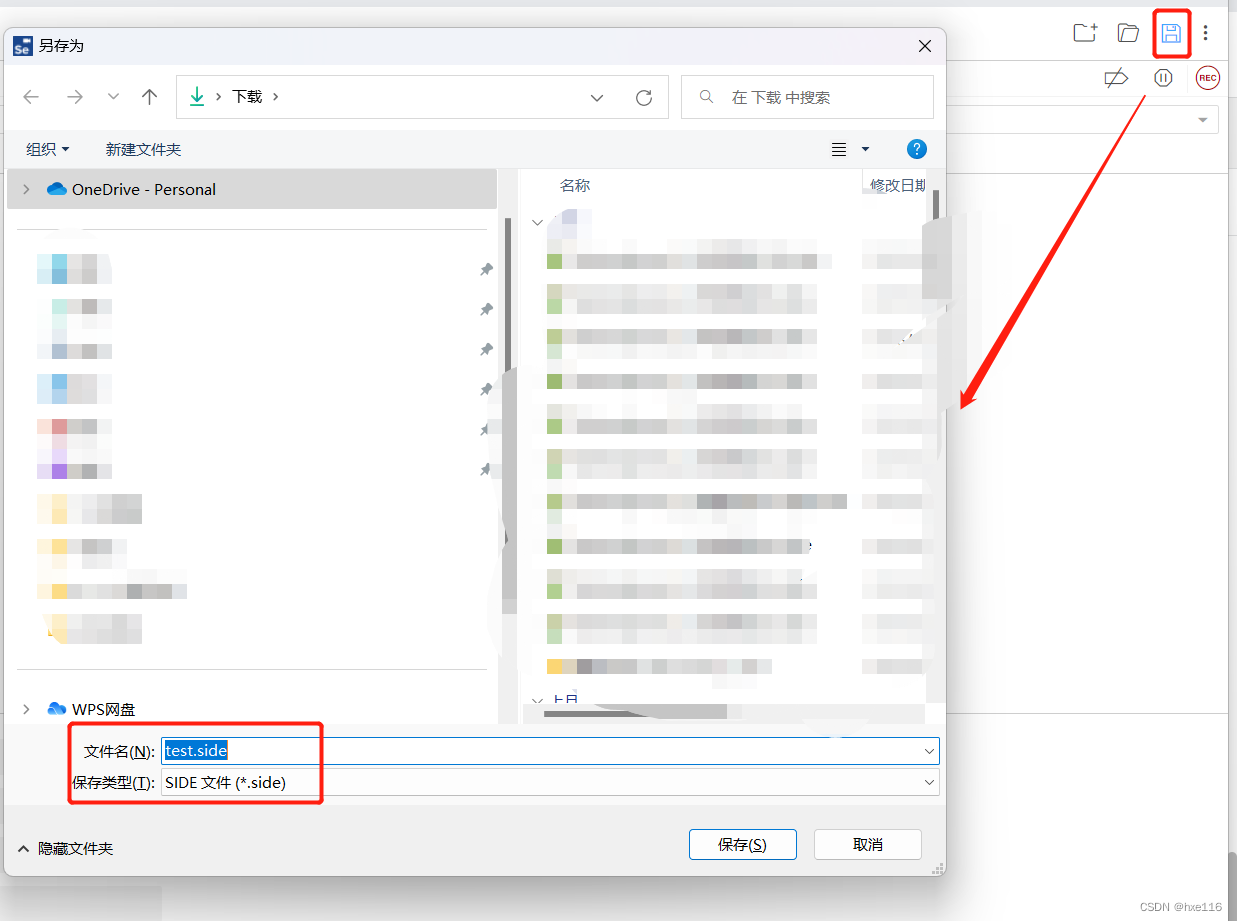
























 351
351











 被折叠的 条评论
为什么被折叠?
被折叠的 条评论
为什么被折叠?








